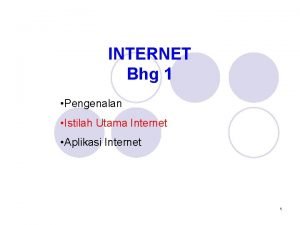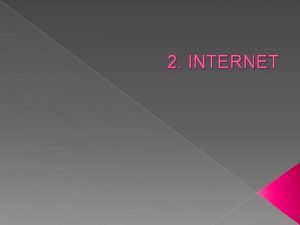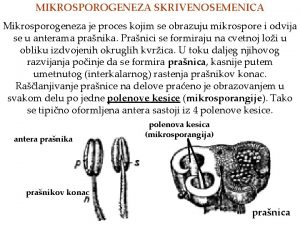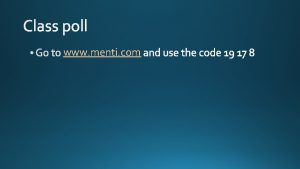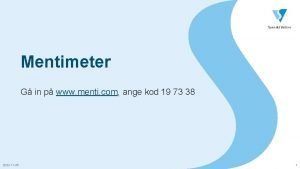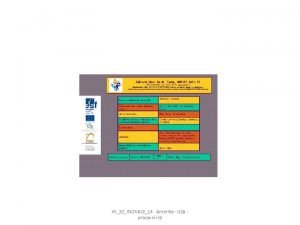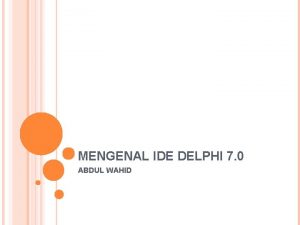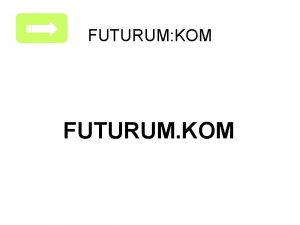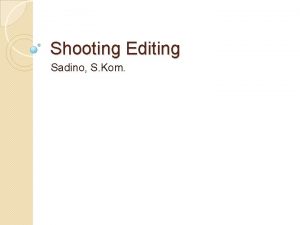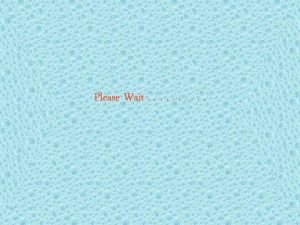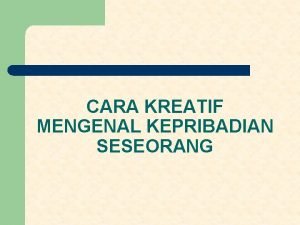PENGENALAN INTERNET LINARTO S Kom Mengenal Tampilan Internet


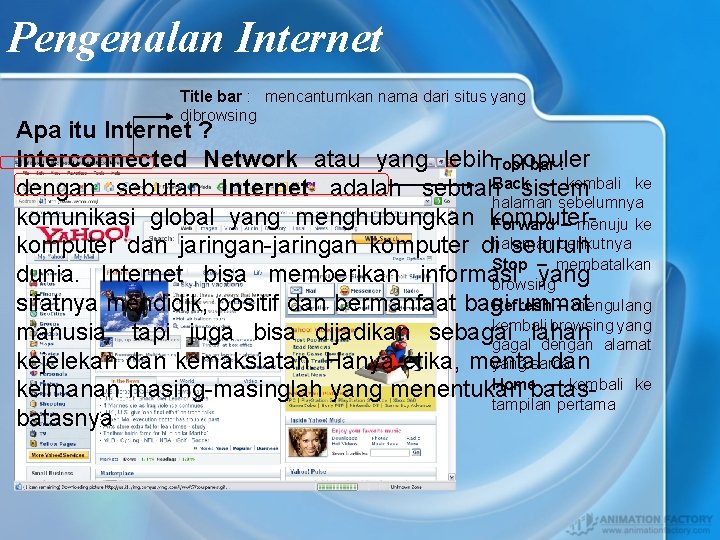
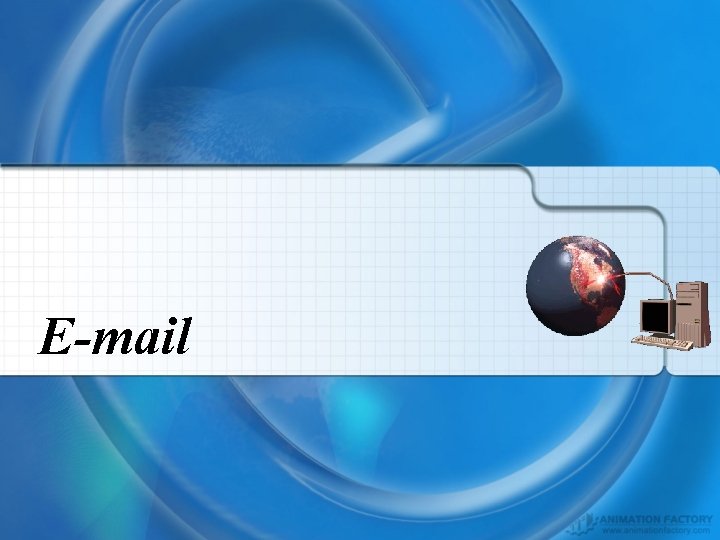

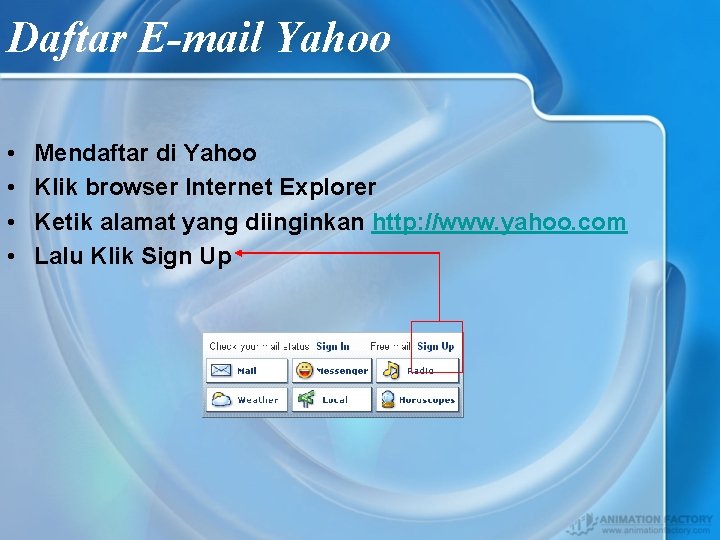

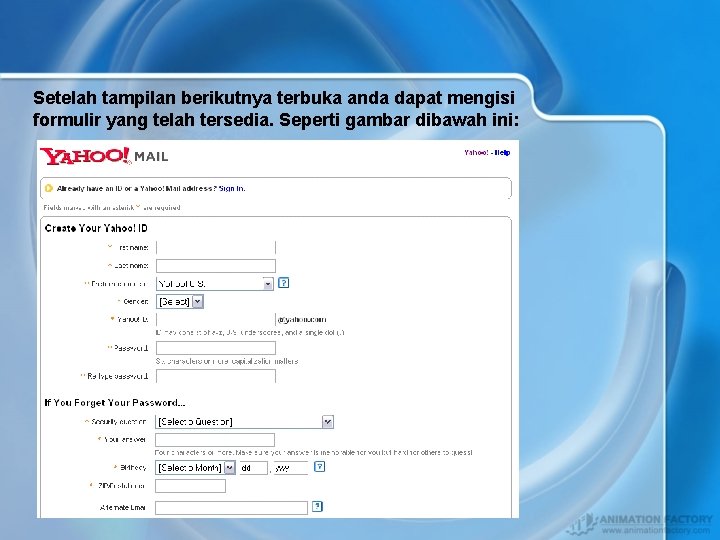
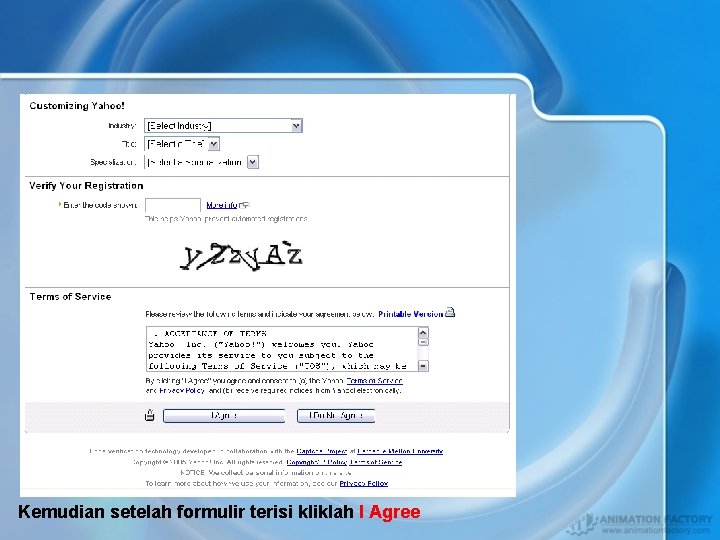
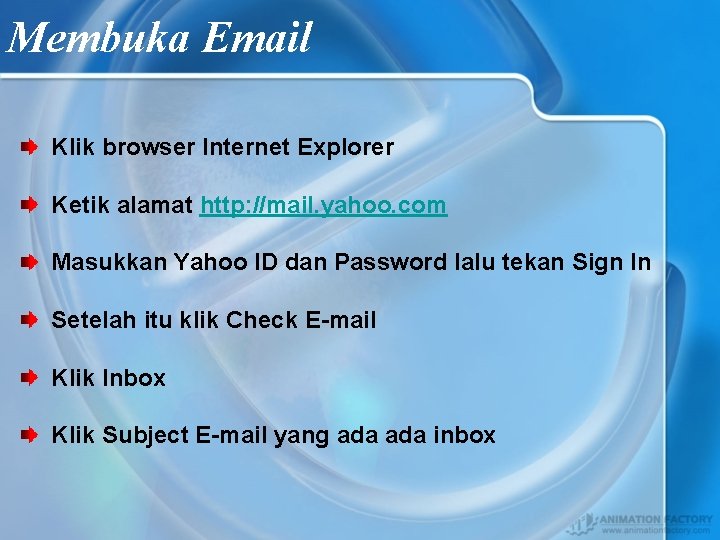






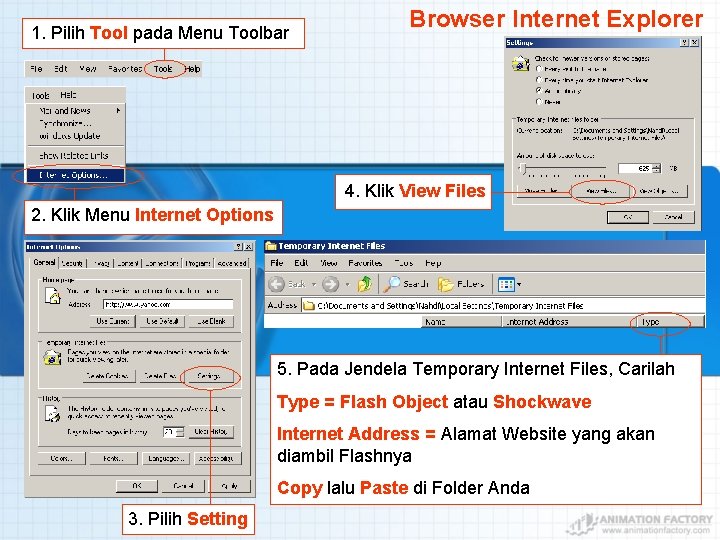
- Slides: 17

PENGENALAN INTERNET LINARTO, S. Kom

Mengenal Tampilan Internet Explorer
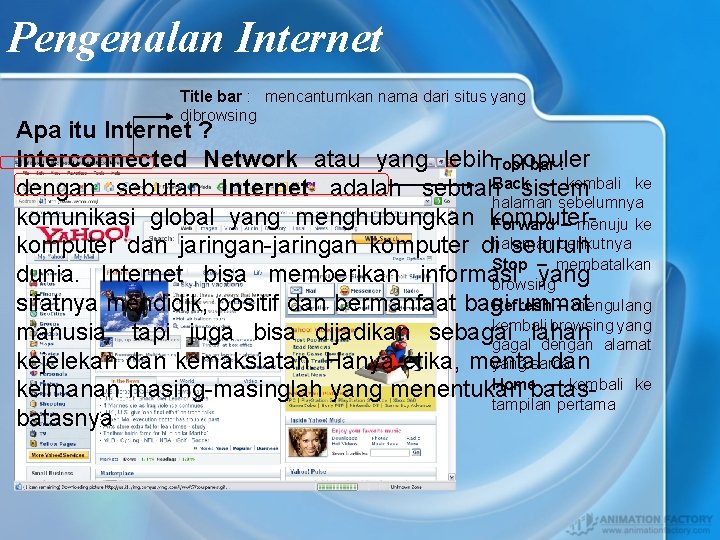
Pengenalan Internet Title bar : mencantumkan nama dari situs yang dibrowsing Apa itu Internet ? Interconnected Network atau yang lebih. Tool populer bar : – kembali ke dengan sebutan Internet adalah sebuah. Backsistem halaman sebelumnya komunikasi global yang menghubungkan komputer. Forward – menuju ke berikutnya komputer dan jaringan-jaringan komputer dihalaman seluruh Stop – membatalkan dunia. Internet bisa memberikan informasi yang browsing sifatnya mendidik, positif dan bermanfaat bagi ummat Refresh – mengulang kembali browsing yang manusia. tapi juga bisa dijadikan sebagai lahan gagal dengan alamat kejelekan dan kemaksiatan. Hanya etika, mental dan yang sama Homebatas– kembali ke keimanan masing-masinglah yang menentukan tampilan pertama batasnya
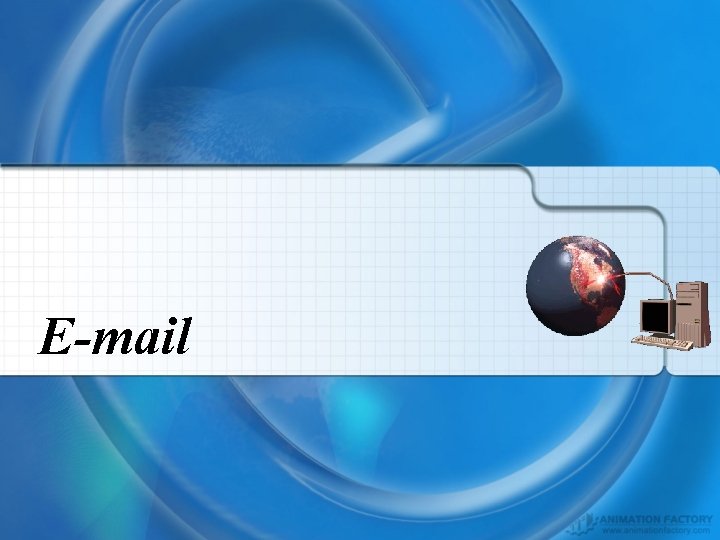

Mengenal E-mail Email Adalah sebuah fasilitas di internet untuk surat menyurat seperti layaknya surat menyurat pada jasa Pos, Sebelum menggunakan fasilitas di Email yang ada di yahoo terlebih dahulu kita harus memiliki account di yahoo dengan cara mendaftar terlebih dahulu.
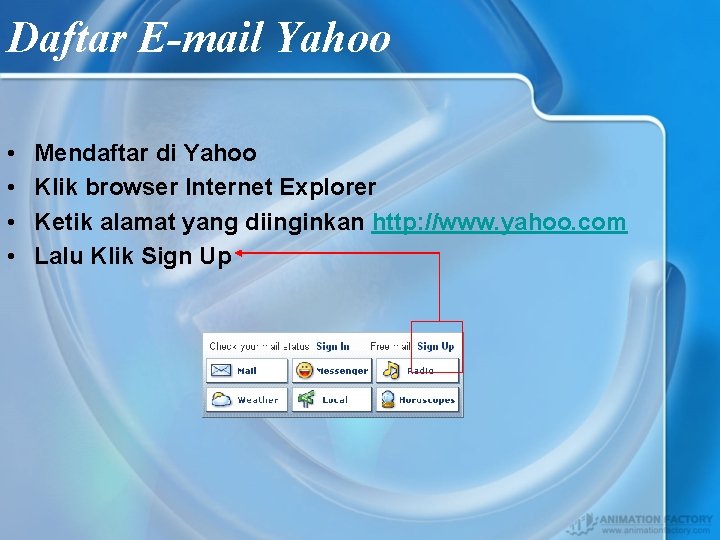
Daftar E-mail Yahoo • • Mendaftar di Yahoo Klik browser Internet Explorer Ketik alamat yang diinginkan http: //www. yahoo. com Lalu Klik Sign Up

• Kemudian Klik Sign Up
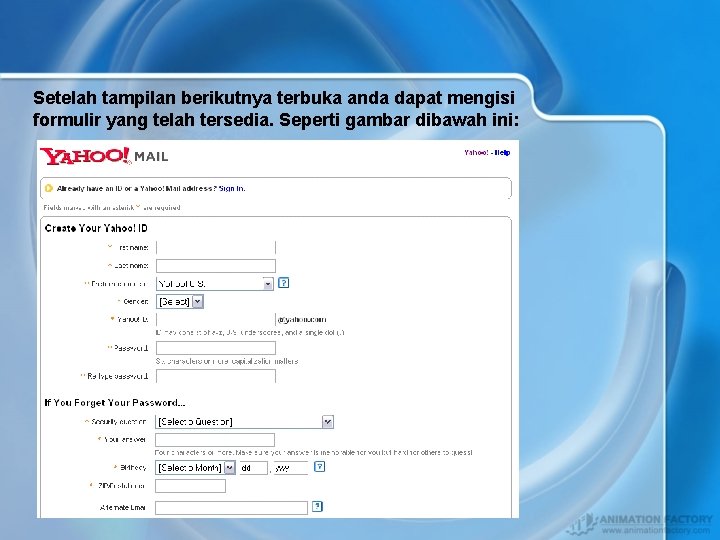
Setelah tampilan berikutnya terbuka anda dapat mengisi formulir yang telah tersedia. Seperti gambar dibawah ini:
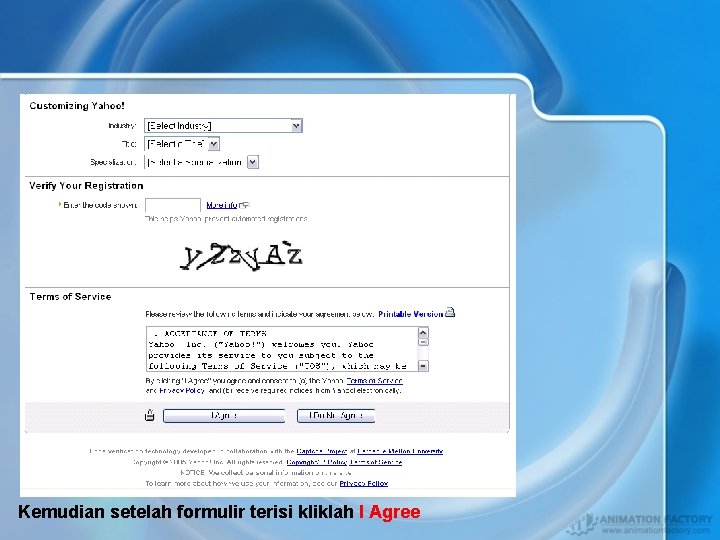
Kemudian setelah formulir terisi kliklah I Agree
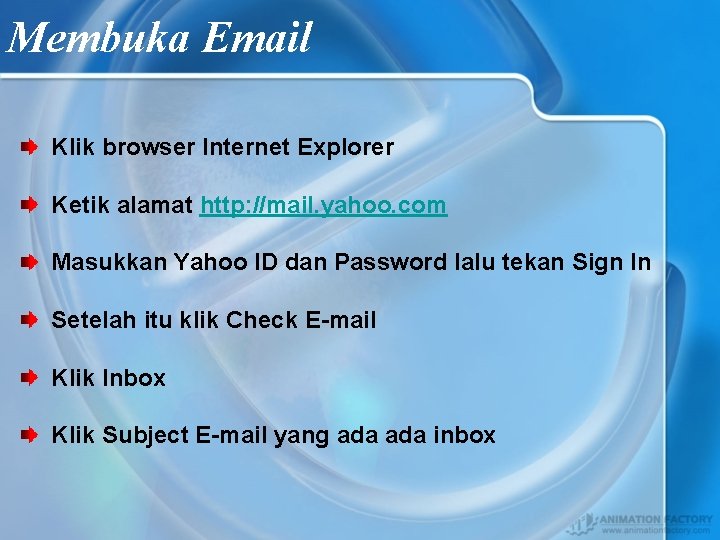
Membuka Email Klik browser Internet Explorer Ketik alamat http: //mail. yahoo. com Masukkan Yahoo ID dan Password lalu tekan Sign In Setelah itu klik Check E-mail Klik Inbox Klik Subject E-mail yang ada inbox

Mengirim Email Klik Compose Apabila anda ingin mengirim email anda dapat mengisi kolom yang tersedia yaitu : To : Alamat email yang dituju Cc : Alamat email lain BCc : Alamat yang lain lagi Subject : Hal Surat / Judul Surat

Menghapus Email E-mail yang berada pada mailbox, yang sudah tidak diperlukan lagi, dapat kita hapus untuk menghindari penumpukan dan juga untuk memperluas kapasitas E -mail (biasanya kapasitas Free E-mail itu dibatasi) Cara menghapus E-mail Klik atau pilih E-mail yang ingin dihapus (kita dapat memilih beberapa E-mail sekaligus)

Search Engine

Search Engine Tanda Plus (+) Misalnya seorang pengguna internet ingin mengetahui biaya kuliah universitas swasta di Jakarta, formatnya seperti dibawah ini +animation+science Tanda Minus (-) Misalnya seorang pengguna internet ingin mencari informasi tentang extreme sport tetapi tidak ingin mengetahui tentang bungee jumping, formatnya seperti dibawah ini +extreme+sport-bungee

Search Engine Tanda Kutip (“ ”) Misalnya seorang pengguna internet ingin mengetahui bagaimana cara kerja Bluetooth, formatnya seperti dibawah ini “How bluetooth work” (OR) Hasil pencarian Google akan menampilkan dokumen atau informasi yang memuat salah satu dari kata yang dimasukkan, formatnya seperti dibawah ini Jeruk. ORMangga

Tips & Trik
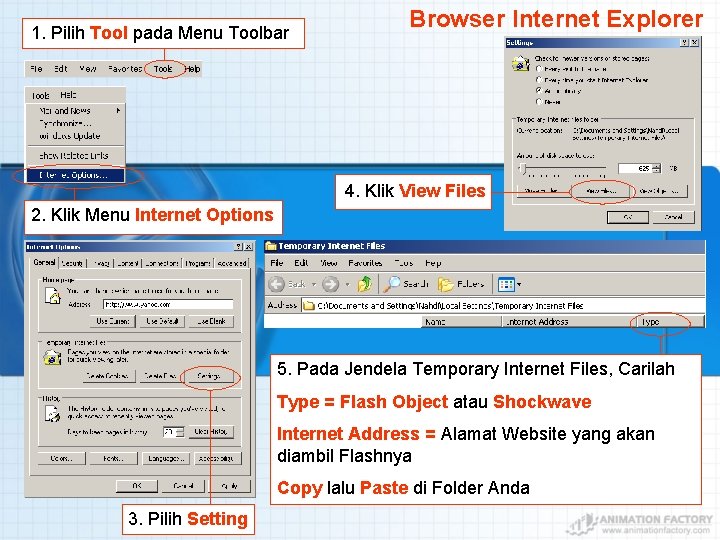
1. Pilih Tool pada Menu Toolbar Browser Internet Explorer 4. Klik View Files 2. Klik Menu Internet Options 5. Pada Jendela Temporary Internet Files, Carilah Type = Flash Object atau Shockwave Internet Address = Alamat Website yang akan diambil Flashnya Copy lalu Paste di Folder Anda 3. Pilih Setting
 Kom heer jezus kom
Kom heer jezus kom Barang siapa mengenal dirinya maka dia mengenal tuhannya
Barang siapa mengenal dirinya maka dia mengenal tuhannya Pengenalan internet
Pengenalan internet Pengenalan internet
Pengenalan internet Rit my courses
Rit my courses U kom delu cveta se stvara polen
U kom delu cveta se stvara polen Majesteit glansryke heerlikheid
Majesteit glansryke heerlikheid Dubai kontinent
Dubai kontinent Egipat stanovnistvo
Egipat stanovnistvo Www.menti
Www.menti Ww.menti.com and use the
Ww.menti.com and use the Www.menti.com kod
Www.menti.com kod Stichting kom leren
Stichting kom leren Po kom je pojmenována amerika
Po kom je pojmenována amerika Sinta swastikawara, m.i.kom
Sinta swastikawara, m.i.kom Dot kom
Dot kom Hoe kom je op het dark web
Hoe kom je op het dark web Maciej aleksy dawidowski
Maciej aleksy dawidowski